お使いの GPU は瀕死の状態ですか? ここで調べる
- PC で問題が発生している場合は、今すぐトラブルシューティングを開始するのに最適な時期です。
- ただし、問題を診断して解決する前に、この記事で何を探すべきかを知る必要があります。いくつかの症状を共有します.

バツダウンロードファイルをクリックしてインストール
このソフトウェアはドライバーを稼働させ続けるため、一般的なコンピューター エラーやハードウェア障害からユーザーを保護します。 3 つの簡単な手順で、今すぐすべてのドライバーを確認してください。
- DriverFix をダウンロード (確認済みのダウンロード ファイル)。
- クリック スキャン開始 問題のあるすべてのドライバーを検索します。
- クリック ドライバーの更新 新しいバージョンを取得し、システムの誤動作を回避します。
- DriverFix はによってダウンロードされました 0 今月の読者。
GPU の障害は PC で一般的に発生し、PC でも発生する可能性があります。 最も強力な GPU. ただし、GPU が間もなく故障する可能性があると思われる場合は、注意すべき重要な兆候がいくつかあります。
ほとんどの人は、コンピューターのパフォーマンスに関して GPU について考えることはありませんが、事実、GPU はどのコンピューターにおいても最も重要なコンポーネントの 1 つです。 GPU 障害の兆候を検出するのは難しい場合がありますが、この記事では、その症状について説明します。
GPU が故障する原因は何ですか?
GPU が故障する可能性がありますが、なぜそれが起こったのかわかりません。 GPU の障害は、次のようないくつかの要因によって発生する可能性があります。
- 電力サージ – 電源サージは GPU に損傷を与える可能性があります。 サージ保護装置.
- 粉塵の蓄積または腐食 – GPU にほこりがたまると、未処理のままにしておくと、時間の経過とともに寿命が短くなる可能性があります。 部品の腐食も、PC のパフォーマンスに悪影響を及ぼす可能性があります。
- GPU のオーバークロック – これにより、デバイスのパフォーマンスが向上しますが、消費電力と熱出力も増加します。 これがないと、ハードウェア障害やその他の問題が発生する可能性があります。 オーバークロック監視ソフトウェア.
- 熱 – GPU は最大容量で実行すると大量の熱を発生するため、定期的に GPU の温度を確認する ケースに十分な通気性があること。
- 振動 – GPU は重くて高価なので、可能であればテーブルまたは他の安定した表面に配置してください。 また、スピーカーやその他の大音量の機器から離してください。
グラフィックカードが故障するとどうなりますか?
GPU が失敗する理由がわかったので、次に何が起こるかを知りたいと思うでしょう。 最初に起こることは、 コンピュータが GPU を認識しない場合があります まったく。 これは、古いドライバーを使用している場合、またはコンピューター上で他の何かと競合している場合に発生する可能性があります。
何をすべきかわからず、コンピューターが起動しない場合、唯一の選択肢は、新しいビデオ カードを取り外して、問題が解決するまで別のカードを取り付けることです。
特定のアプリケーションを使用しているときにフリーズするなど、問題がより深刻な場合があります。 そのような場合、あなたはする必要があります ISO ファイルを使用して Windows を再インストールする 現在のバージョンの。
GPU が故障しているかどうかはどうすればわかりますか?
1. 過熱
グラフィックス カードから異常な量の熱が発生する場合は、 GPU が過熱しています. これは、グラフィック カードのファンが正常に動作していない場合、または長時間実行した後に冷却に失敗した場合に発生する可能性があります。
過熱により、GPU は放散できる以上の熱を生成し、最終的に故障します。 これにより、コンピュータのハードウェアおよびシステム コンポーネントに恒久的な損傷が生じるだけでなく、コンピュータに他の問題が発生する可能性があります。
2. 遅い PC
GPU の障害のもう 1 つの兆候は、パフォーマンスの低下、またはパフォーマンスがまったくないことです。 PC を何ヶ月も問題なく使用していたのに、突然動作が遅くなり、応答しなくなった場合は、GPU が原因である可能性があります。
フォルダーを開く、アプリを起動するなど、最もありふれたタスクでさえ、耐え難いほど時間がかかることに気付くでしょう。 時間とともに、あなたの パソコンが遅くなる または不安定になる。
3. ランダムなフリーズとクラッシュ
画面の不具合 およびフリーズは、GPU の障害の典型的な症状です。 コンピューターの画面がちらついたり黒くなったりする場合は、グラフィック カードに問題がある可能性があります。

専門家のヒント:
スポンサー
一部の PC の問題は、特にリポジトリの破損や Windows ファイルの欠落など、取り組むのが難しいものです。 エラーの修正に問題がある場合は、システムが部分的に壊れている可能性があります。
マシンをスキャンして障害を特定するツールである Restoro をインストールすることをお勧めします。
ここをクリック ダウンロードして修復を開始します。
ゲームをプレイしたりビデオを見たりしているときに、画面に静的なパターンが表示されることがあります。 これは、GPU が故障していることを示している可能性もあります。 これらのクラッシュは、それぞれのグラフィックの必要性に応じて、ゲーム固有またはゲーム関連である可能性があります。
4. ファンの異音
パソコンのケースから変な音がすることがあります。 これは、GPU ファンまたはハード ドライブの振動である可能性があります。 問題は、コンピュータの冷却システムが適切に機能していないことにあります。
ノイズは通常、ビデオ カードまたはマザーボードにほこりや破片が入ることによって発生します。 この問題に長期間対処する必要がないように、できるだけ早くクリーンアップする必要があります。
- ALG.exe プロセスとは何か、およびそれを無効にする方法
- AI.exe: これは何ですか? 削除する必要がありますか?
- ショートカット キー/ホットキーを使用して GPU をすばやくリセットする方法
- GPU BIOS バージョン: 5 つの簡単な手順で確認する方法
- Windows と Windows サーバー: 違いは何ですか?
5. 頻繁なブラック/ブルー スクリーン
ビデオ カードに問題があると、黒い画面や青い画面が表示される可能性が高くなります。 黒い画面 PC を使用不能にします。 発生頻度が高いほど、ビデオ カードが正しく機能していない可能性が高くなります。
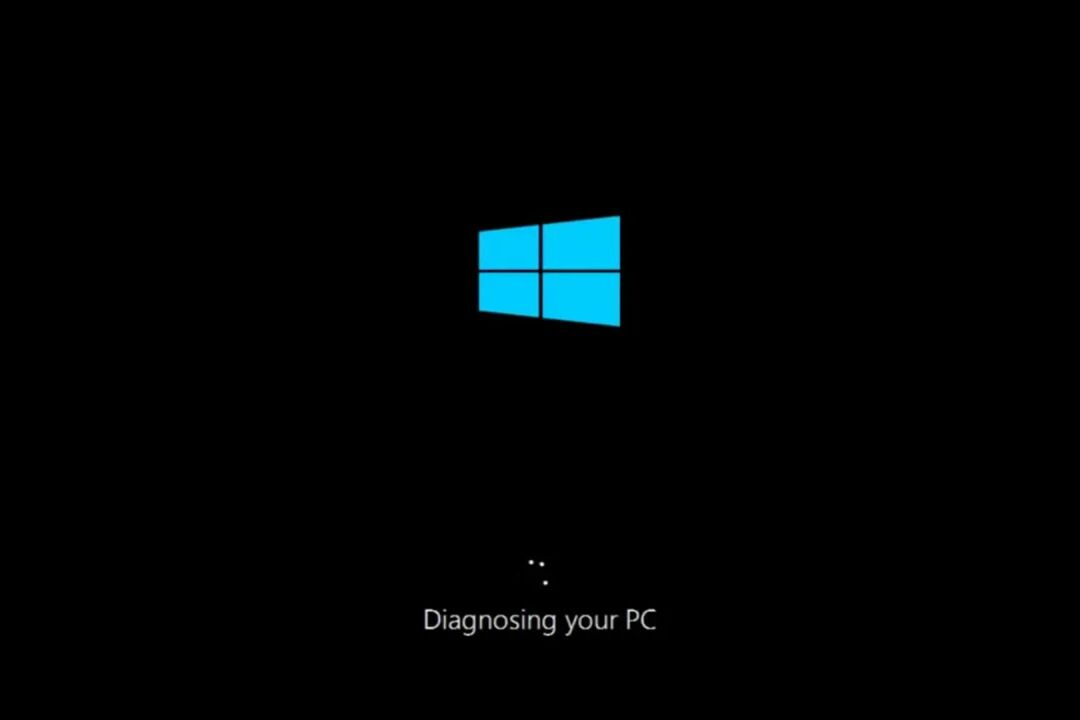
これは、GPU の過熱と、1 つのタスクを十分に迅速に完了できないことが原因です。 BSOD エラーは通常発生しますが、頻繁に発生する場合は、GPU が通信しようとしています。
GPU が死ぬまでの寿命はどれくらいですか?
GPU は非常に信頼性が高く、寿命が長いように設計されていますが、それでも寿命は限られています。 GPU の寿命はメーカーやモデルによって異なります。
普通に使っていれば、数年は持ちます。 ただし、その可能性を最大限に活用している場合は、間もなく GPU が機能しなくなる可能性があります。
GPU の寿命は、次のような要因に左右されます。
- ゲームに費やす時間 – ゲームは、CPU だけでなくビデオ カードにも負担をかける激しい活動です。
- プレイするゲームの種類 – ほとんどの時間をゲームに費やしている場合 一人称シューティングゲーム およびレーシング ゲームの場合、ハイエンドのグラフィックス カードは、カジュアル ゲームのプレイに使用される統合型のグラフィックス カードよりも長持ちします。
- オーバークロック – 強力な GPU は、弱い GPU よりも強くプッシュできます。 しかし、 オーバークルoキング ストレスを引き起こし、将来的に問題を引き起こす可能性があります。
- GPUの種類 – 各メーカーは独自のカードを製造していますが、これらのカードは多くの場合、異なるプロセスを使用して構築されているため、パフォーマンスが向上または低下します。 あなたはできる GPU を比較する 決定を下す前に。
- コンピューターが動作する温度 – 高温に長時間さらされると、GPU が損傷する可能性があります。
GPU の障害の兆候は、少なくとも手遅れになるまで、通常のユーザーにはほとんど見えないでしょう。 ただし、GPU の死に至る症状がわかったので、必要な手順を実行して確実に処理することができます。
手遅れで、すでに GPU が故障している場合は、 新しいグラフィックス カードにアップグレードする.
以下のコメント セクションで、GPU を良好な状態に保つ方法をお知らせください。
まだ問題がありますか? このツールでそれらを修正します。
スポンサー
上記のアドバイスを行っても問題が解決しない場合は、お使いの PC でさらに深刻な Windows の問題が発生している可能性があります。 お勧めします この PC 修復ツールをダウンロードする (TrustPilot.com で Great と評価されています) を使用して、簡単に対処できます。 インストール後、単に スキャン開始 ボタンを押してから 全て直す。

![使用するのに最適な5つのUSBType-Cマザーボード[2021ガイド]](/f/b3720a30402a2dd007164efd73a35d3c.jpg?width=300&height=460)
![ビデオと写真の編集に最適な5つのGPU [2021ガイド]](/f/e991aa12fbc3451e8f7042c9d25438e3.jpg?width=300&height=460)